【注意】この文書にはより新しいバージョンが存在します: WCAG 2.1 達成方法集
この達成方法 (参考) の使用法と、この達成方法が WCAG 2.0 達成基準 (規定) とどのように関係するのかに関する重要な情報については、WCAG 達成基準の達成方法を理解するを参照のこと。適用 (対象) のセクションは、その達成方法の範囲について説明しており、特定の技術に関する達成方法の存在は、その技術があらゆる状況で WCAG 2.0 を満たすコンテンツを作成するために使用できることを意味するものではない。
Adobe Flash Professional バージョン MX 以降
Adobe Flex
訳注: Flash Player は、2020 年末に提供を終了する計画が Adobe 社より発表されている (Adobe Blog、窓の杜)。
WAIC での Flash に関する翻訳のメンテナンスも積極的に行う予定がないことに留意されたい。
これは、次の達成基準に関連する達成方法である:
FLASH32 に関するユーザエージェントサポートノートを参照のこと。Flash テクノロジーノートも参照。
CheckBox コンポーネントおよび RadioButton コンポーネント以外の Flash 標準コンポーネントでは、関連付けられたラベルが自動的に提供されることはない。これらのコンポーネントについては、Label コンポーネントを使用して、コントロールの隣にラベルテキストを手動で配置する必要がある。アクセシビリティパネルで「自動ラベル」機能を有効にしてある場合は、TextInput コンポーネントおよび TextArea コンポーネントについては Flash Player が自動的にラベルテキストを関連付ける。つまり、これらのコンポーネントでは、アクセシビリティパネルを使用してコントロールのラベルテキストを複製する必要はない。自動ラベル機能はデフォルトで有効になっている。
また、自動ラベル機能によって、Flash Player はボタンシンボルに含まれているテキストをシンボルのアクセシブルな名前として自動的に追加することが可能になる。これは、ボタンシンボルがテキストラベルを含む一つのレイヤーだけで構成されている場合のみ有効である。
注記: 自動ラベル機能は人間が操作することなくラベルを関連付けるため、関連付けの正確性を検証する必要がある。予測可能な結果を得るためには、すべてのコントロールに対して明示的にラベルを追加することが推奨される。
次の手順で自動ラベル機能を利用する。
Flash アプリケーションに含まれる各フォームコントロールの近くに、説明テキストが配置されていることを確認する。自動ラベル機能で使用されるテキストは、支援技術からアクセス可能にする必要がある。
ムービーステージを選択し、アクセシビリティパネルを開く。
「自動ラベル」オプションがオンになっていることを確認する。この結果、TextInput コントロールおよび TextArea コントロールにラベルが自動的に関連付けられ、カスタムボタンシンボル内のテキストがアクセシブルな名前として追加される。
自動ラベル動作が適さない Flash コンテンツの場合は「自動ラベル」オプションをオフにし、アクセシビリティパネルで各コントロールに分かりやすい「名前」の値を設定する。
自動ラベル機能を、ムービー全体に対してでなく特定のオブジェクトに対して無効にするには、プロパティインスペクタを使用してテキストのタイプを「ダイナミックテキスト」に変更する。次にそのテキストを選択し、アクセシビリティパネルで「オブジェクトをアクセス可能にする」オプションをオフにする。
注記: アクセシビリティパネルを使用する以外にも、ステージオブジェクトの AccessibilityProperties.noAutoLabel を true に設定することによって自動ラベル機能をオフにすることができる。
この事例では、二つの TextInput コンポーネントと、TextArea コンポーネントとカスタムボタンシンボルのインスタンスが一つずつ表示される。各 TextInput コンポーネントには、コントロールの左に個別のラベル要素が配置されている。TextArea コンポーネントには、コントロールの上にラベルが配置されている。カスタムボタンには、ボタンシンボルの内部にラベルテキストが配置されている。アクセシビリティパネルで「自動ラベル」オプションを有効にしているため、すべてのコントロールに対してラベルに基づいたアクセシブルな名前が提供される。
次のスクリーンショットは、この事例を示したものである。 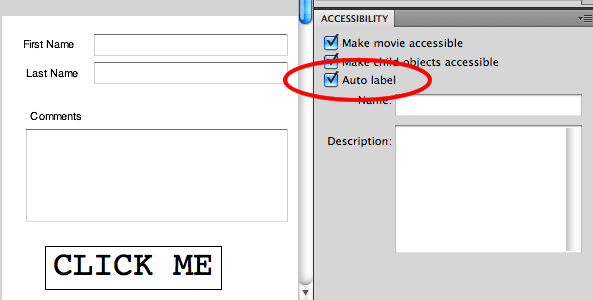
この実例は、アクセシビリティパネルで「自動ラベル」オプションを使用するのサンプル (英語) で確認できる。また、アクセシビリティパネルで「自動ラベル」オプションを使用するのソース (英語) をダウンロードすることもできる。
Flash フォームに TextInput コンポーネント、TextArea コンポーネント、またはテキストラベルを使用したカスタムボタンシンボルが含まれている場合、次のことを確認する。
ムービーのアクセシビリティパネルで「自動ラベル」オプションが有効になっている。
スクリーンリーダーまたは MSAA チェッカーを使用して確認すると、ラベルテキストがコントロールのアクセシブルな名前として実際に利用されている。
1. および 2. を満たしている。
この達成方法が「十分な達成方法」の一つである場合、この手順や期待される結果を満たしていなければ、それはこの達成方法が正しく用いられていないことを意味するが、必ずしも達成基準を満たしていないことにはならない。場合によっては、別の達成方法によってその達成基準が満たされていることもありうる。